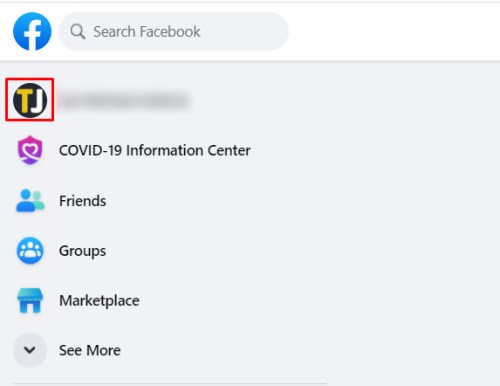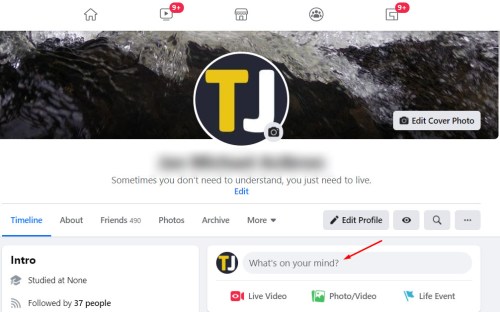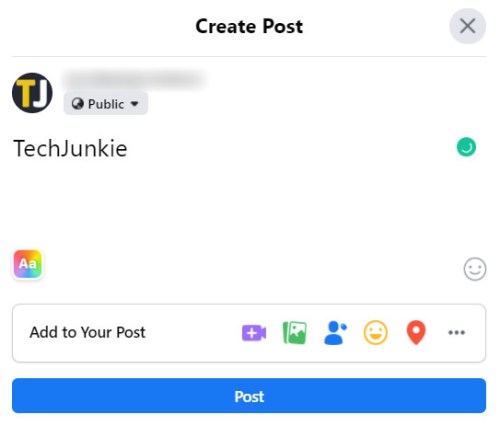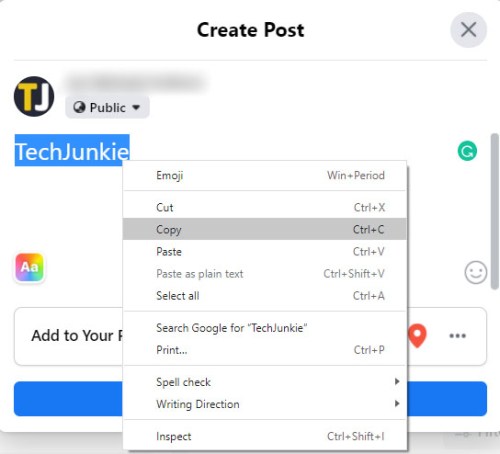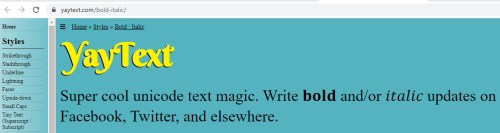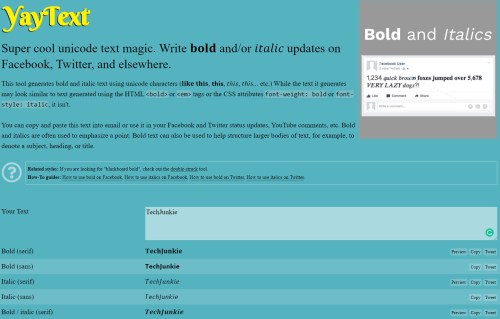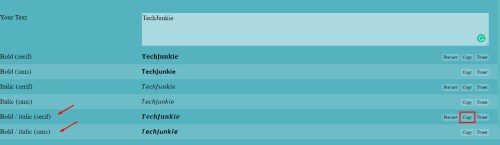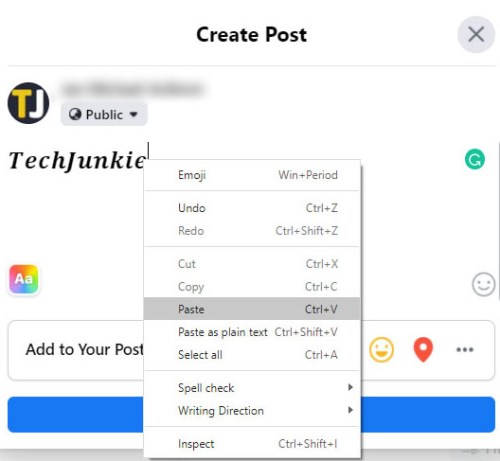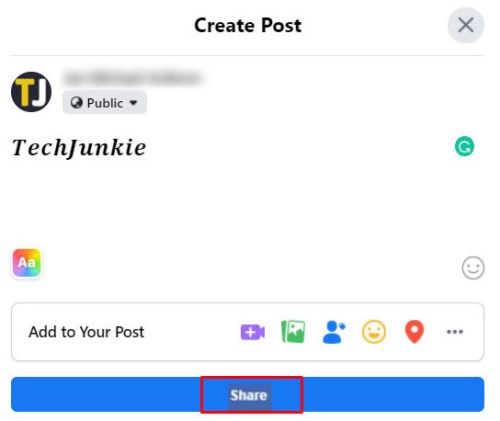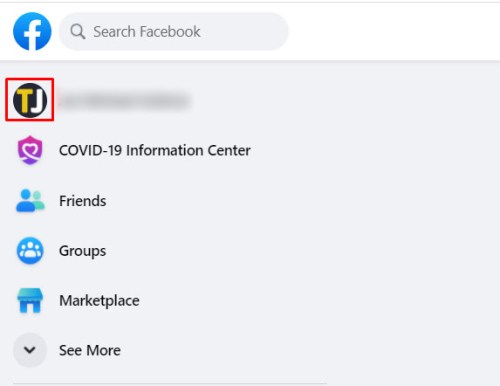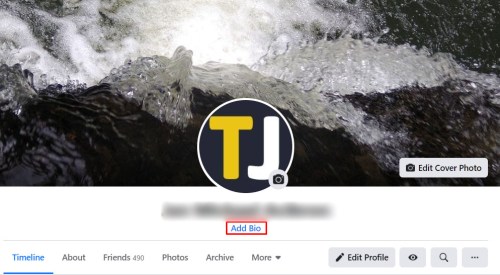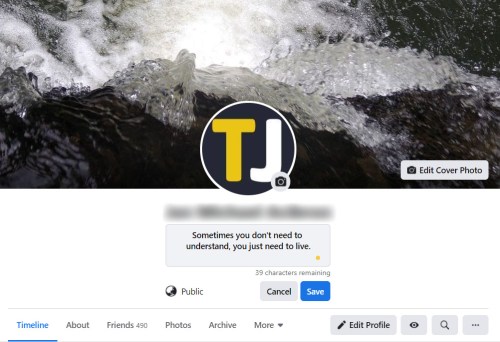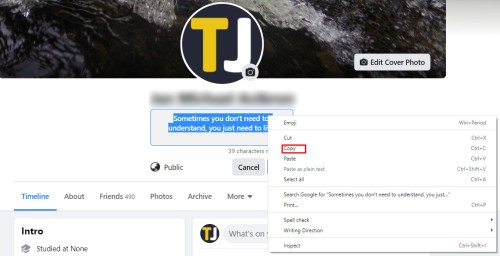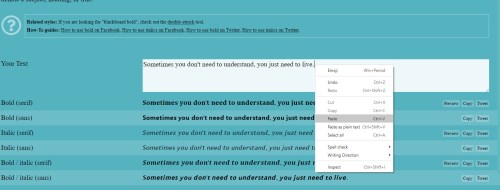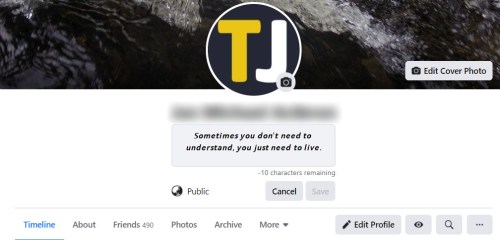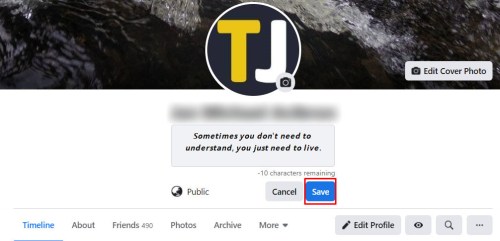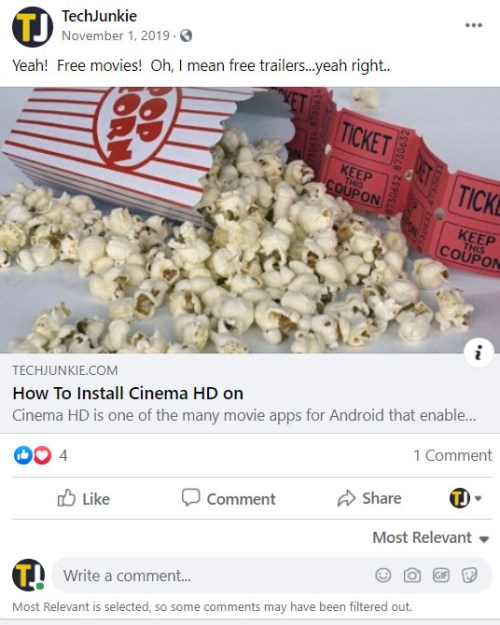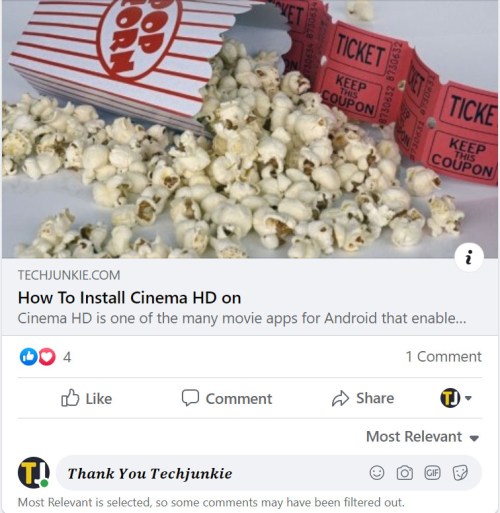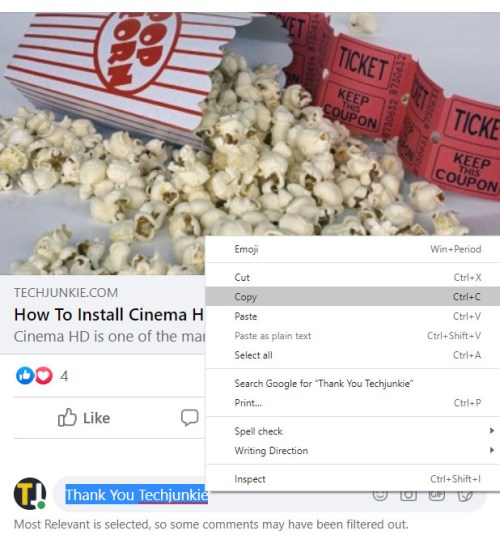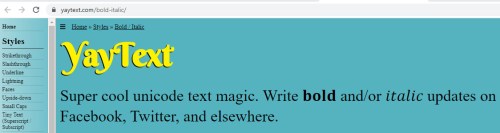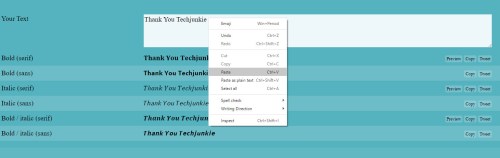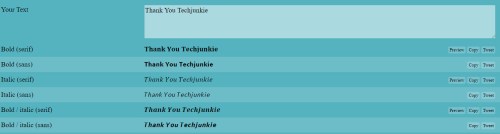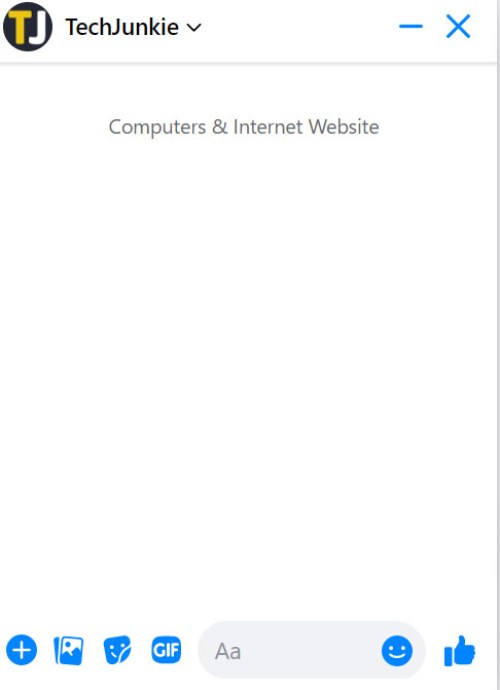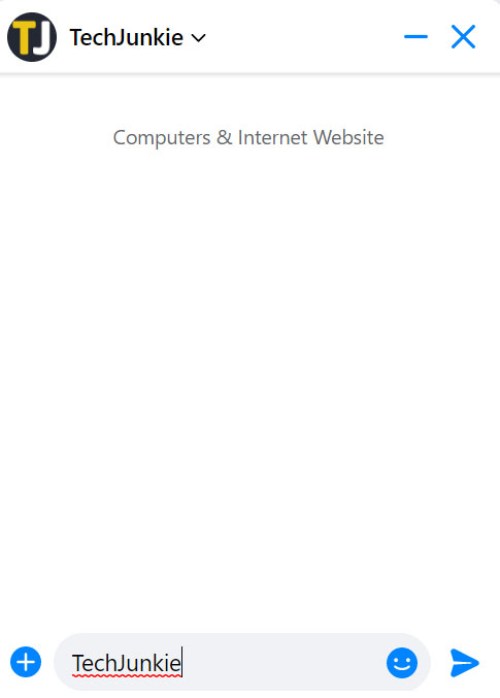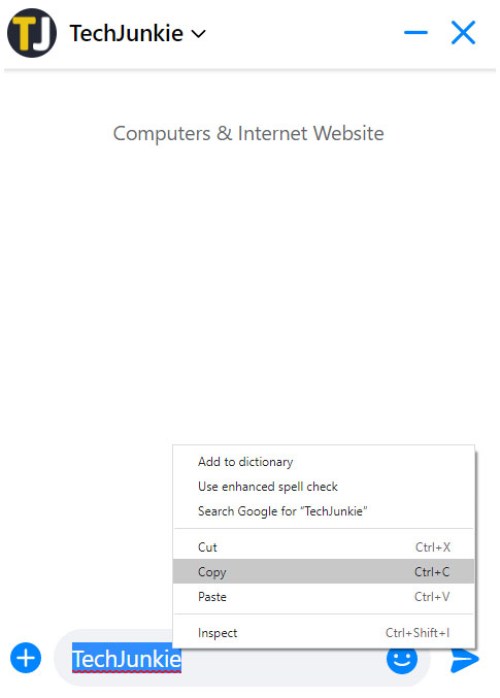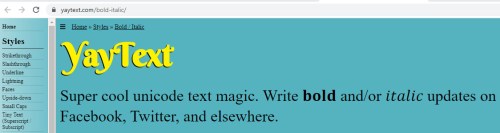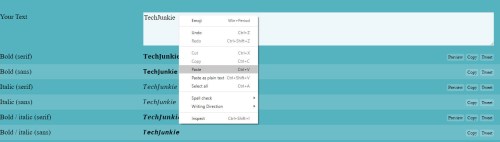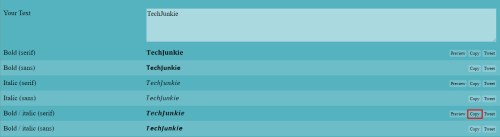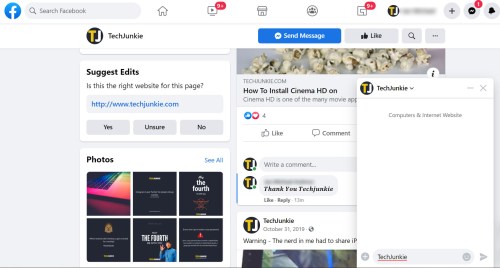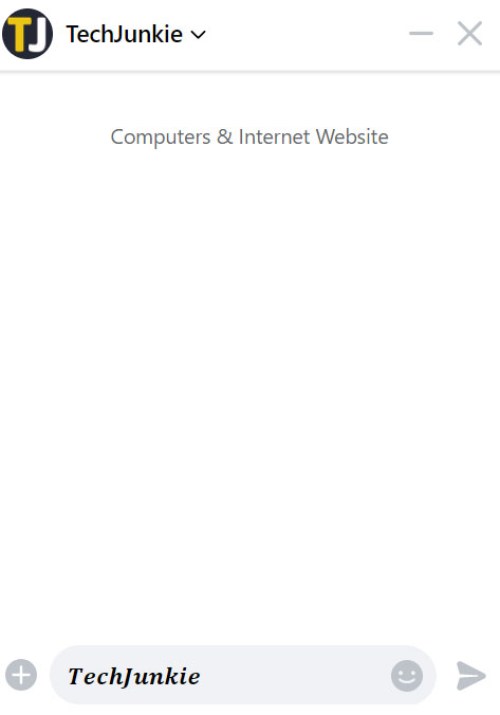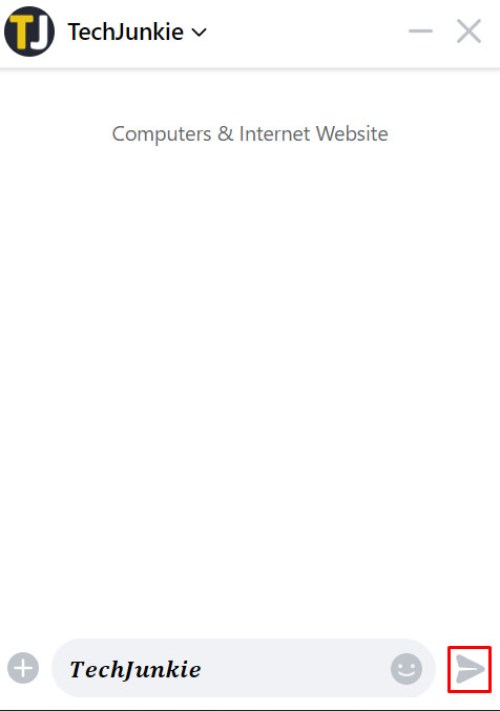Comment mettre du texte en gras sur Facebook
Un utilisateur moyen de Facebook passe au crible des centaines de publications et de commentaires chaque jour, en enregistrant à peine la plupart d'entre eux. Si vous souhaitez attirer l'attention sur vos publications, commentaires, notes et discussions, vous devez les faire ressortir. L'un des moyens les meilleurs et les plus simples de mettre du texte en surbrillance est de le mettre en gras dans vos commentaires et publications.
Voyons comment mettre en gras vos messages et les faire ressortir.
Texte en gras dans Facebook à l'aide de notes
Facebook Notes n'est plus, à partir de 2020, mais il existe d'autres façons de mettre du texte en gras sur Facebook. Les notes avaient une prise en charge native du gras ainsi que la fonctionnalité Italique. Les notes Facebook existantes ont été conservées, mais vous ne pouvez pas en créer de nouvelles.
Cette section a été laissée intentionnellement (mais édité, bien sûr) pour souligner que Notes n'était plus une option pour le texte en gras dans Facebook.
Les utilisateurs de Facebook doivent utiliser des applications et des sites tiers capables de générer du texte Unicode adapté à Facebook à toutes autres fins de mise en gras.
Des applications tierces pour mettre en gras le texte Facebook
Depuis que Facebook Notes a disparu, les applications tierces sont une excellente solution pour le texte Facebook en gras.
Utilisez YayText pour mettre en gras le texte Facebook
YayText est une solution des plus fiables et cohérentes.
Si vous souhaitez que votre mise à jour de statut se démarque ou attire davantage l'attention sur un sujet qui vous tient à cœur, vous devriez essayer de mettre en gras certaines parties du texte avec YayText.
Voilà comment cela fonctionne:
- Accédez à votre profil Facebook.
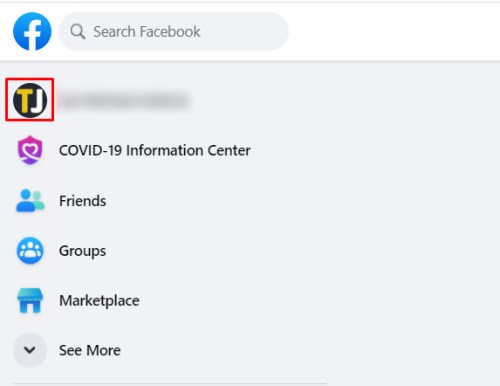
- Clique sur le "Qu'est-ce qui préoccupe votre esprit?" boîte.
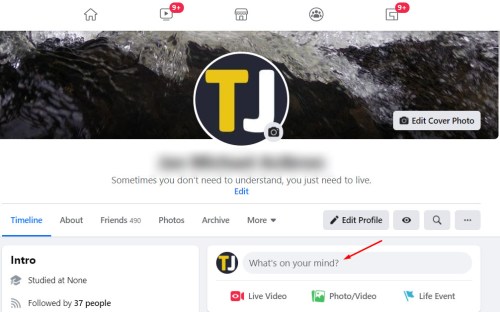
- Écrivez votre statut, mais ne le publiez pas encore.
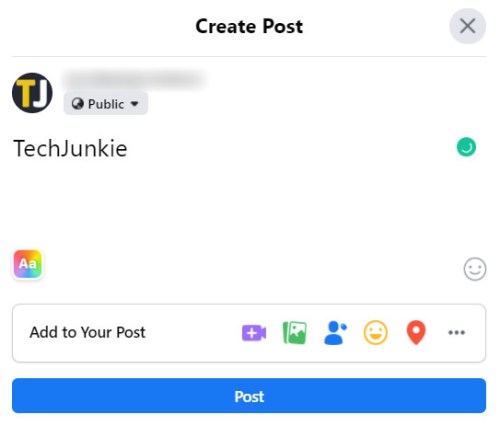
- Sélectionnez une partie du texte que vous souhaitez mettre en gras et appuyez sur "ctrl + C" sous Windows ou "commande + C" dans Mac pour le copier. Vous pouvez également faire un clic droit et choisir "Copie" dans Windows ou appuyez à deux doigts et choisissez "Copie" sous Mac.
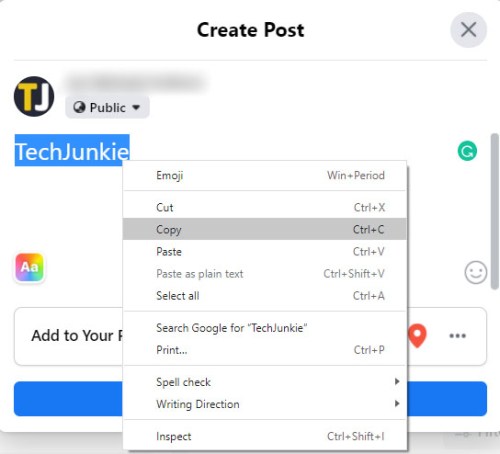
- Ouvrez la page du générateur de texte en gras YayText dans un nouvel onglet.
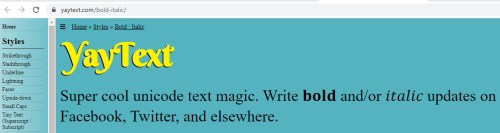
- Collez le texte sélectionné dans la zone « Votre texte » du générateur.
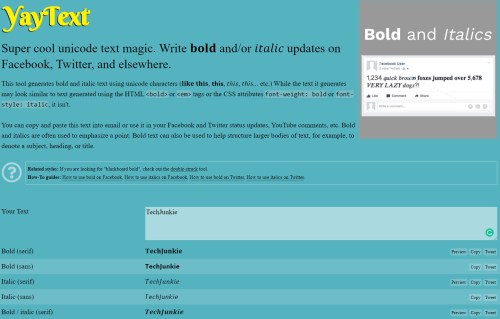
- Le générateur vous propose plusieurs options pour personnaliser votre texte. Les deux premiers mettront uniquement en gras le texte. Choisissez entre les options Serif et Sans. Clique sur le "Copie" bouton à côté de votre choix.
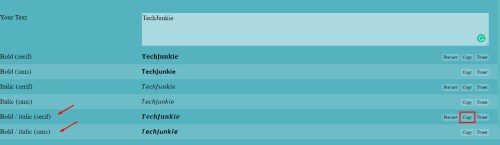
- Revenez sur Facebook, cliquez avec le bouton droit (Windows/Linux) ou appuyez à deux doigts (Mac) sur le texte sélectionné. Sélectionner "Pâte" dans le menu déroulant. Le résultat final devrait ressembler à ceci :
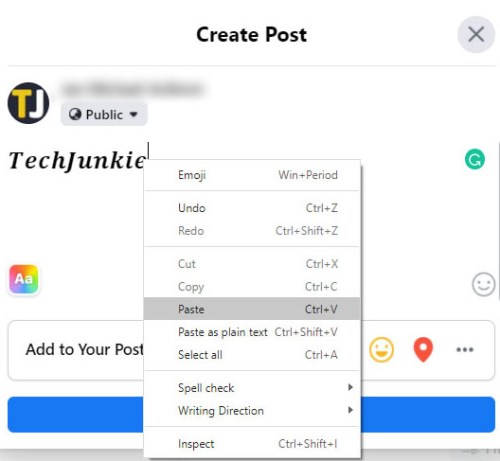
- Frappez le "Partager" bouton pour publier votre message.
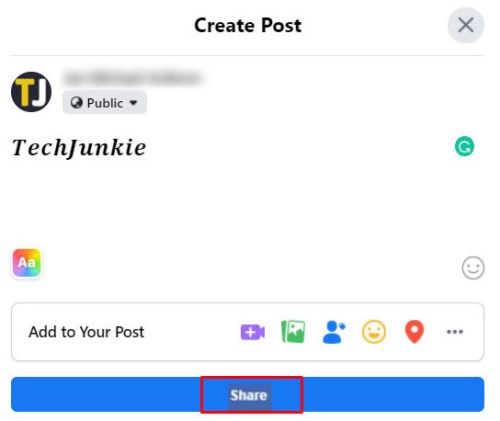
Maintenant, votre message doit être publié avec le texte en gras que vous avez copié à partir de YayText.
Texte en gras dans le profil
Si vous souhaitez accentuer certains traits ou faits vous concernant dans la section « À propos de vous » de votre profil, voici comment procéder :
- Accédez à votre profil.
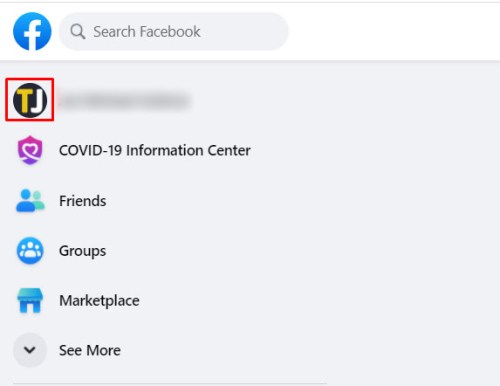
- Clique sur le « Ajouter une biographie » lien dans la section Introduction.
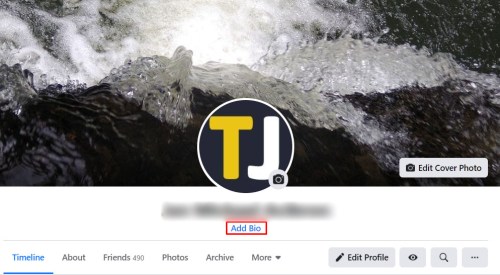
- Écrivez votre biographie, mais ne la publiez pas encore.
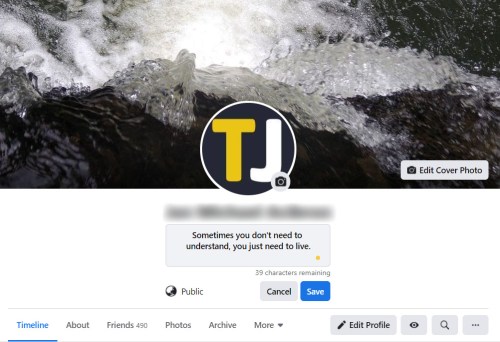
- Sélectionnez une partie de votre description et "Copie" ce.
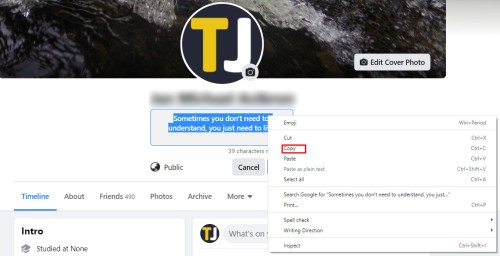
- Ouvrez le générateur de texte en gras YayText dans un nouvel onglet.
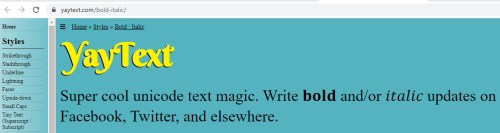
- "Pâte" votre sélection dans la zone Votre texte.
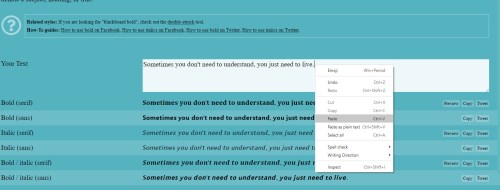
- Cliquez sur l'une des options de mise en gras. Gardez à l'esprit que l'option Sans est la plus compatible avec Facebook.

- Retournez à votre profil Facebook et remplacez le texte que vous avez mis en gras sur YayText. Le résultat final pourrait ressembler à ceci :
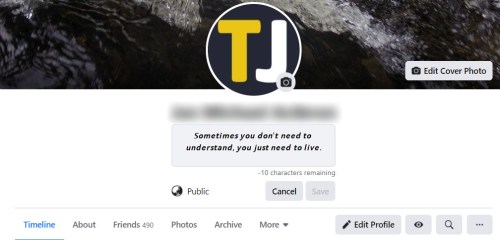
- Frappez le "Sauvegarder" bouton.
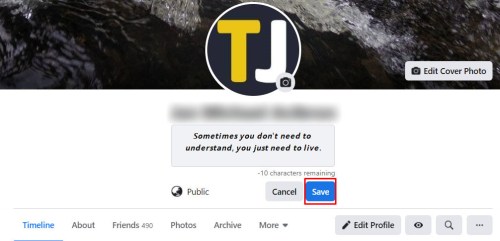
Texte en gras dans les commentaires
YayText vous permet également de mettre du texte en gras dans les commentaires Facebook. Suivez ces étapes pour faire ressortir vos mots :
- Trouvez un article sur lequel vous aimeriez commenter.
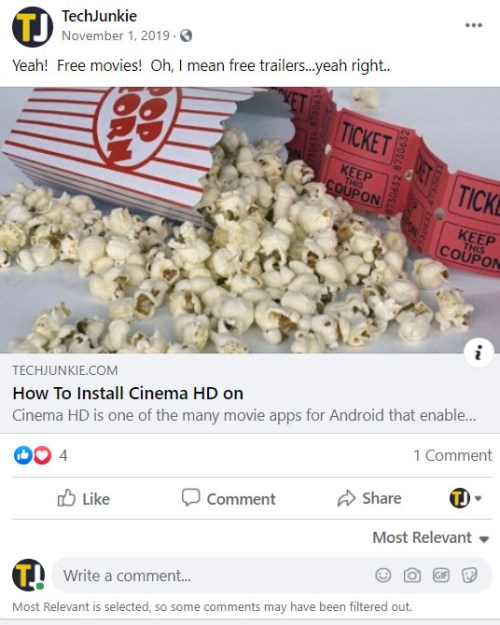
- Cliquer sur "Écrire un commentaire" et écrivez votre commentaire. Comme dans les tutoriels précédents, ne le postez pas encore.
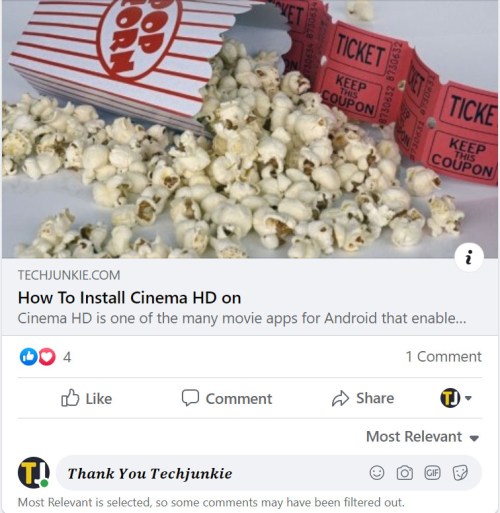
- Sélectionnez et copie la partie de votre commentaire que vous souhaitez voir apparaître en caractères gras.
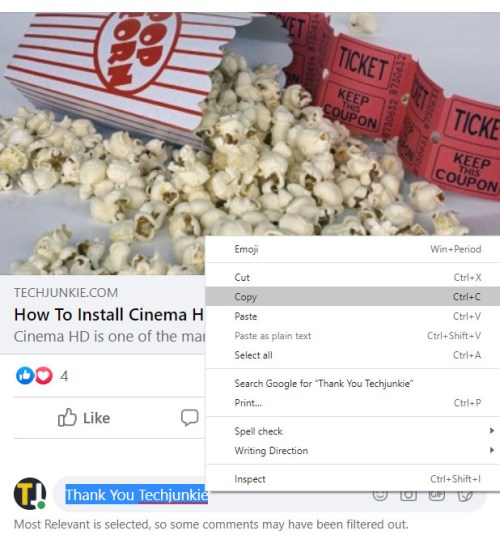
- Ouvrez le générateur de texte en gras dans un nouvel onglet.
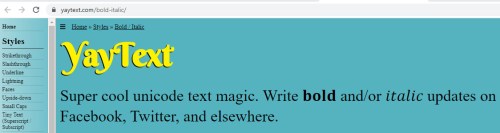
- "Pâte" votre sélection dans le "Ton texte" boîte.
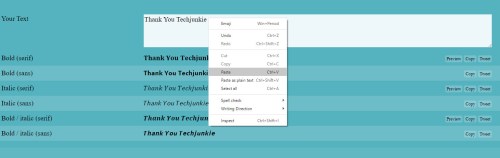
- Cliquez sur l'une des options proposées. Votre texte est maintenant copié dans le presse-papiers et prêt à être collé dans votre commentaire.
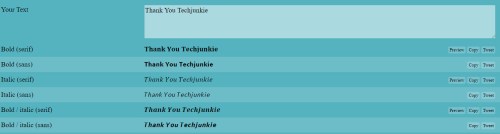
- Revenez sur Facebook et remplacez le texte sélectionné par sa version en gras. Ça devrait ressembler a quelque chose comme ca:
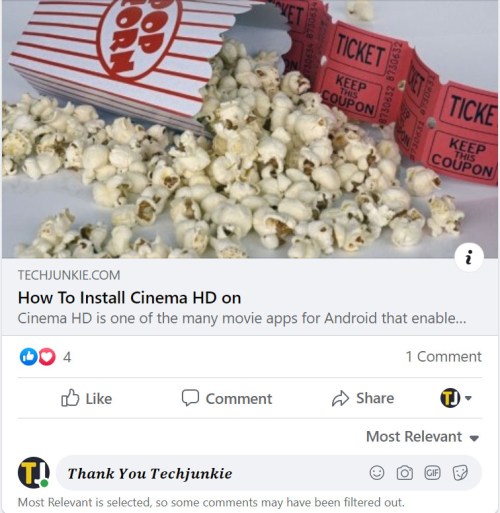
- presse "Entrer" pour ajouter votre commentaire à la discussion.

Texte en gras dans le chat Facebook
Enfin, YayText vous permet de mettre du texte en gras dans vos discussions Facebook. Voici comment surprendre vos amis avec des déclarations et des commentaires audacieux.
- Ouvrez une fenêtre de discussion.
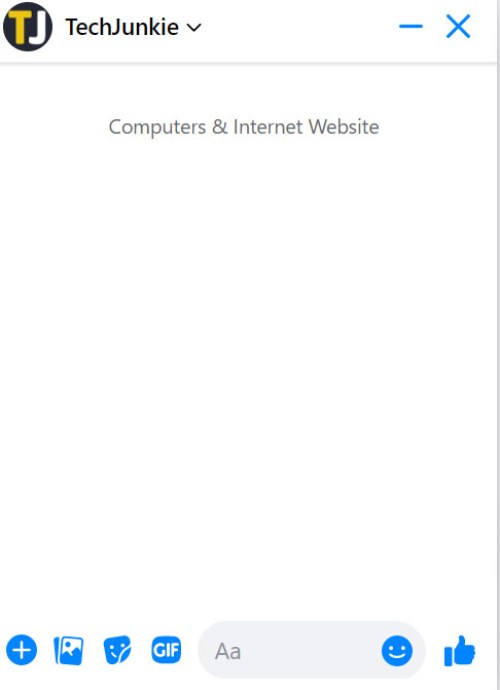
- Écrivez votre message, mais n'appuyez pas sur Entrée.
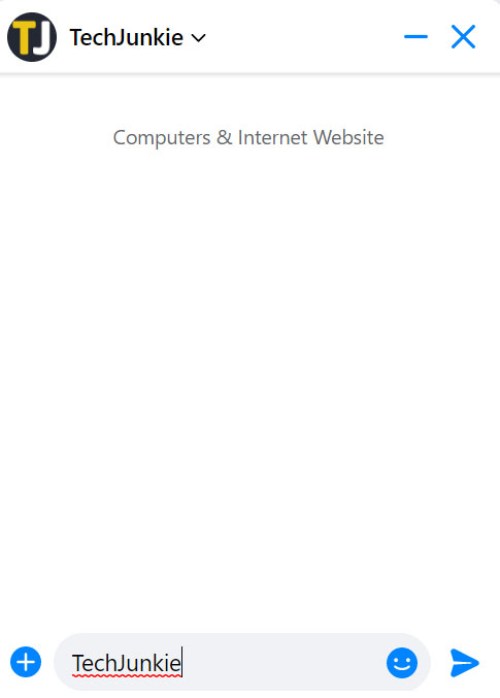
- Sélectionnez une partie du commentaire que vous souhaitez mettre en gras. Copie ce.
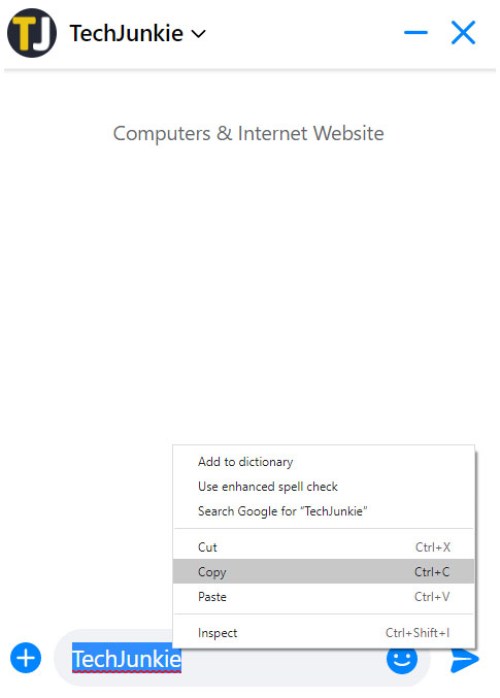
- Ouvrez la page du générateur de texte en gras YayText dans un autre onglet.
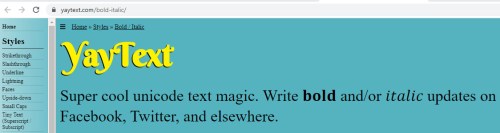
- Collez votre sélection dans le "Ton texte" boîte.
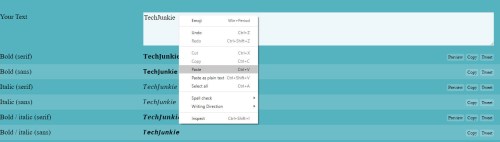
- Sélectionnez l'une des options proposées. Clique sur le "Copie" bouton à côté.
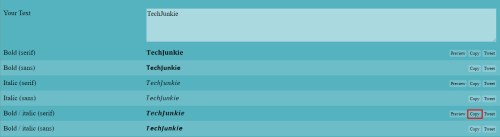
- Retournez sur Facebook.
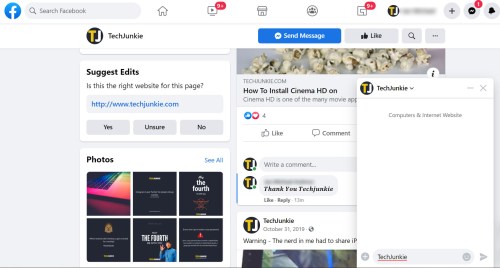
- Remplacez le texte dans votre message de discussion. Notre résultat ressemble à ceci :
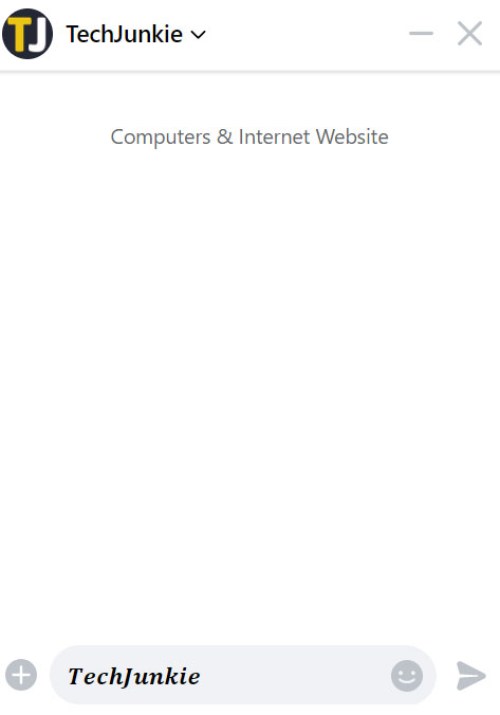
- Frappez le "Envoyer" bouton ou appuyez sur "Entrer" sur votre clavier.
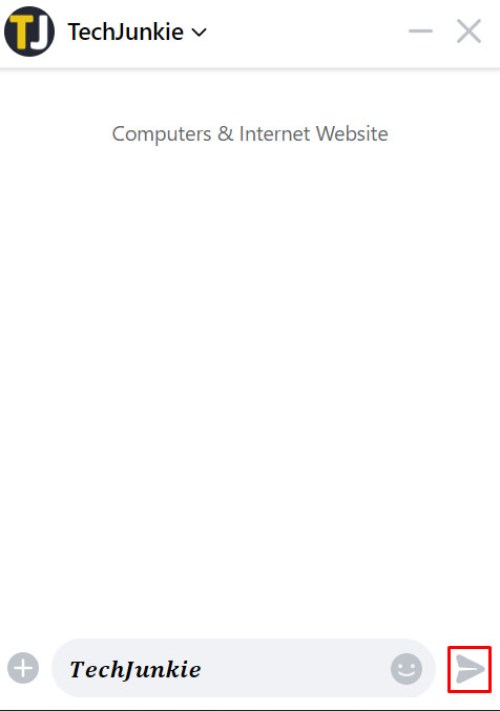
Les procédures ci-dessus vous permettent de mettre en gras un texte spécifique à l'aide d'une application tierce en copiant le texte, en le collant dans l'application de modification de texte, puis en collant les résultats dans Facebook là où vous en avez besoin. Il existe de nombreuses autres applications de texte en gras disponibles en plus de YayText qui fournissent du texte stylisé de différentes manières, telles que Fsymbols. Quant aux applications mobiles, Fontify est une bonne solution.
Donnez-leur un morceau de votre esprit
Les commentaires en gras ou les sections d'un article peuvent attirer l'attention sur un sujet qui est important pour vous. Cependant, utilisez-les avec parcimonie. Une utilisation fréquente pourrait diminuer l'effet.
Mettez-vous en gras vos publications, commentaires et messages de discussion sur Facebook ?